Sportportree töötlus võib oluliselt parandada teie piltide visuaalset mõju. Adobe Photoshopi Raw-arenduse abil optimeerite kontraste, heledust ja värve, et teie ülesvõtetest parim välja tuua. Käesolevas juhendis saate samm-sammult teada, kuidas Raw Converteri ja sellele järgnenud töötlemise abil Photoshopis muljetavaldavaid tulemusi saavutada.
Peamised järeldused
- Eksponeerimise, sügavuste ja valguse kohandamine on põhietapid ka sportlike motiivide optimeerimisel.
- Värvitemperatuur mõjutab teie portreede soojust ja sõbralikkust.
- Dünaamika ja külluse vahe võib olla otsustava tähendusega värvi intensiivsuse ja teie pildi üldise mulje juhtimiseks.
Samm-sammult juhend
Ava Raw Converter
Pildi töötlemise alustamiseks avage Raw Converter Adobe Photoshopis. Siin saate teha põhikohandusi, enne kui Photoshopis edasi töötate. Kui olete oma pildi laadinud, näete erinevaid liugureid, mis on teie käsutuses.
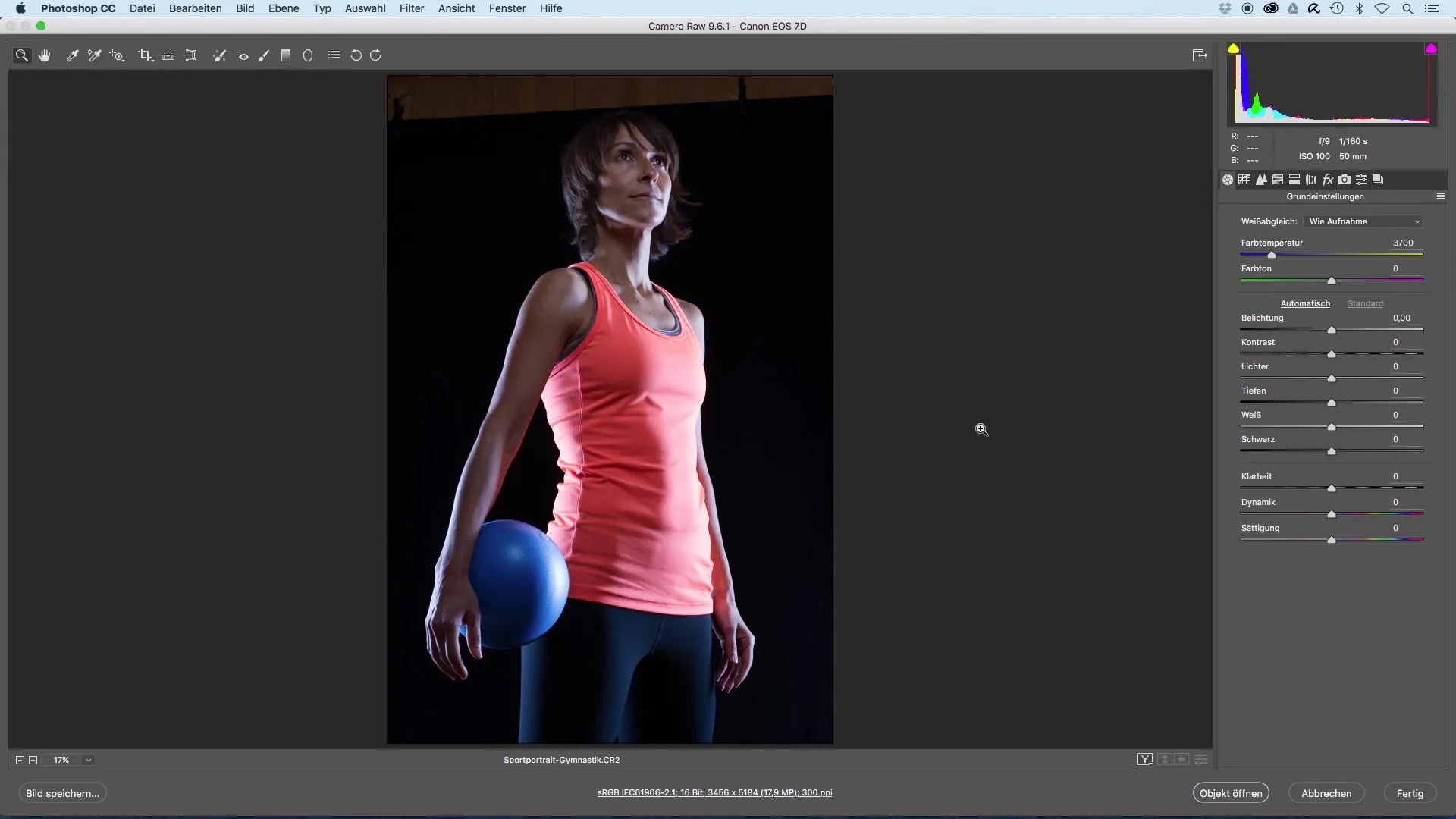
Kohandage heledust ja kontrasti
Alustage eksponeerimise kohandamisega. Siin mängite heleduse, sügavuste ja valguse liuguritega. Veenduge, et pilt ei oleks liiga hele ega liiga tume. Eriti sportportreedel on oluline hoida detailid nähtavad nii tumedates kui ka heledates piirkondades. Optimeerige sügavused ja valgused, et saada tasakaalustatud ja kontrastne pilt.
Kohandage värvitemperatuuri
Värvitemperatuur võib muuta teie pildi üldmuljet. Kui teil on tunne, et teie pilt on liiga jahe, nagu see sageli sportlike ülesvõtete puhul on, saate tõsta värvitemperatuuri. Umbes 4000 kelvini väärtus annab tavaliselt meeldiva, sooja nahatooni, mis muudab pildi sõbralikumaks.
Tõstke eksponeerimist
Kui pilt siiski tundub liiga tume, ärge kartke tõsta eksponeerimist veidi. Töödelge tunnetuse järgi, eriti kui teie monitor on kalibreeritud. Veenduge, et valgused ei ületaks, alandades neid pärast eksponeerimise tõstmist.
Kohandage valgetooni
Kuna kontrasti edasine rõhutamine nõuab, lisage veidi valget. See tõstab pilti ja muudab selle teravamaks ja huvitavamaks.
Vähendage küllust
Värvid võivad sportportreedel kiiresti liiga intensiivseks muutuda. Harmoonilisema pildi loomiseks on mõistlik vähendada küllust. Selleks on teie käsutuses dünaamika ja külluse liugurid. Dünaamika mõjutab ainult keskmisi heledusväärtusi, samas kui küllus mõjutab kogu pilti. Vaadake erinevust ja leidke oma pildi jaoks parim väärtus.
Katsuge dünaamika ja külluse erinevusi
Oma tähelepanu pööramine dünaamika ja külluse kahe liuguri erinevustele Photoshopis on väga tasuv. Looge kaks seadistuskihti: üks dünaamikale ja teine küllusele. Katke pildi pool, et näha, kuidas muudatused mõjutavad värvide esitust. Ruttu märkate, et dünaamika loob sujuvamaid üleminekuid, samas kui küllus muudab pildi pigem tuhmiks.
Valmistage ette tagasipöördumine Photoshopi
Pärast vajalike kohanduste tegemist Raw Converteris kinnitage oma seaded ja avage pilt nutikihina Photoshopis. See võimaldab teil igal ajal Raw-seadetesse tagasi pöörduda, kui soovite täiendavaid kohandusi teha.
Viimased kohandused Photoshopis
Photoshopis saate teha täiendavaid kohandusi, et töötada teatud piirkondadega või tumendada tausta. Siin kasutate seadistuskihti ja maske, et teha sihipäraseid kohandusi ja vähendada taustal segavaid elemente.
Kontrollige histogrammi
Pildi töötlemisel pange tähele histogrammi kontrollimist. See annab teile teavet selle kohta, kas varjud ja valgus on õigesti esitatud ning kas on kõrvalekaldeid, mis võivad põhjustada ülevõtmisi või alavõtmisi.
Kokkuvõte – Sportportreedes pildi optimeerimine Raw-arenduses
Nende Raw-arenduse sammude õige rakendamisega Adobe Photoshopis suudate oluliselt parandada oma sportportreed kvaliteeti. Eksponeerimise, värvikohanduste ning külluse ja dünaamika mõistmine on hädavajalik, et saavutada muljetavaldavaid tulemusi.
Tihti küsitud küsimused
Millised on esimesed sammud pildi töötlemisel Raw Converteris?Peaksite kohandama eksponeerimist, sügavusi ja valgusi ning küllust.
Kuidas saan värvitemperatuuri kohandada, et nahatoonid paremad välja näeksid?Tõstke värvitemperatuuri, näiteks 4000 kelvini, et nahk soojem välja näeks.
Miks peaksin dünaamika ja külluse eristama?Dünaamika mõjutab ainult keskmisi heledusväärtusi, samas kui küllus mõjutab kogu pilti.
Kuidas saan Photoshopis pärast Raw-arendust edasi töötada?Ava pilt nutikihina, et teha Photoshopis kohandusi ja igal ajal tagasi pöörduda.
Kellele peaksin histogrammi vaatama?Veenduge, et varjudes ja valguses ei oleks kõrvalekaldeid, et vältida ülevõtmisi või alavõtmisi.


